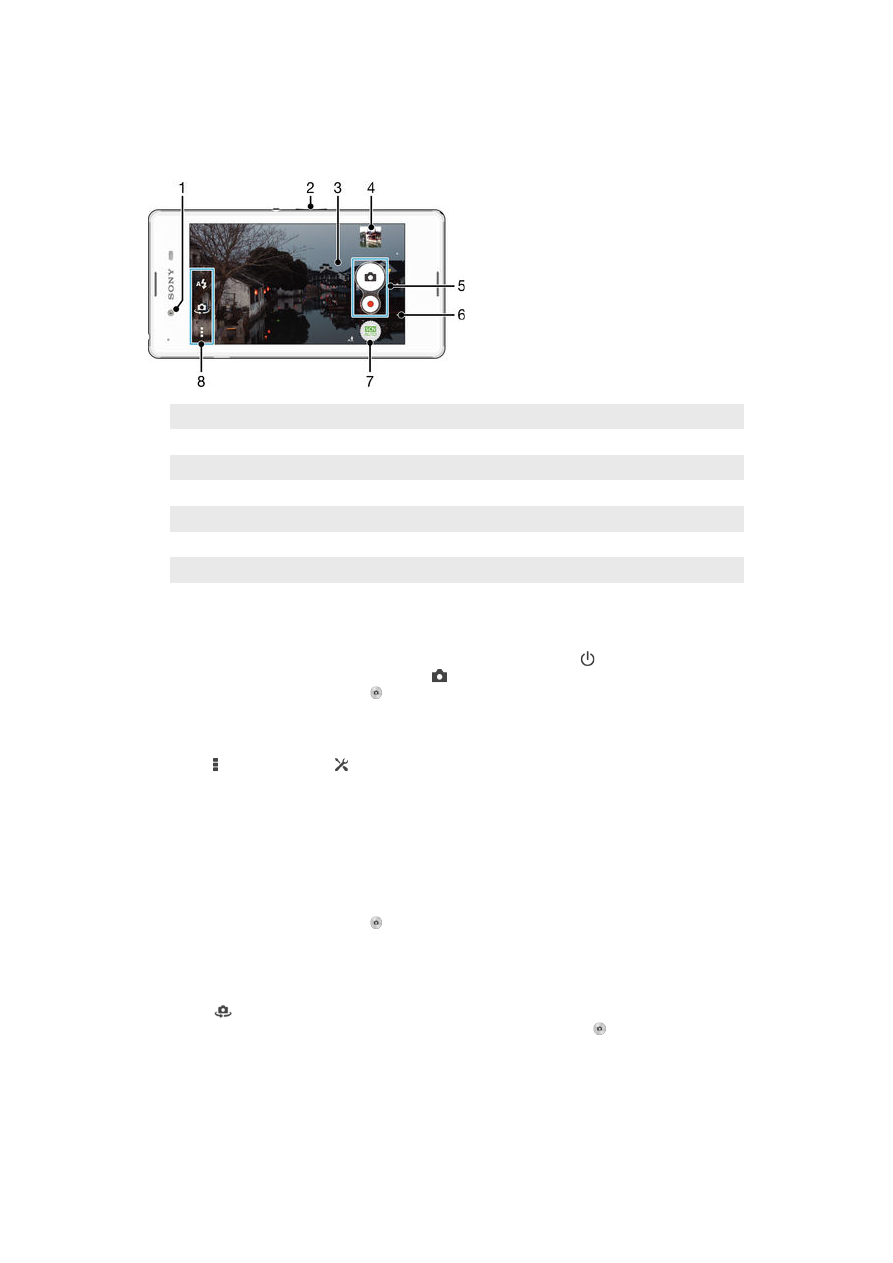
Foto's maken en video's opnemen
1
Camera aan voorzijde
2
In- of uitzoomen
3
Hoofdcamerascherm
4
Foto's en video's weergeven
5
Foto's maken of videoclips opnemen
6
Stap terug of camera afsluiten
7
Instellingen voor vastleggen wijzigen
8
Camera-instellingen en sneltoetsen openen
Een foto nemen vanaf het vergrendelingsscherm
1
Als u het scherm wilt activeren, drukt u kort op de aan/uit-toets .
2
Wilt u de camera inschakelen, houd dan vast en sleep het omhoog.
3
Tik nadat de camera opent op .
Een foto maken door het scherm aan te raken
1
Activeer de camera.
2
Tik op en vervolgens op .
3
Sleep de schuifregelaar naast
Vastleggen met aanraken naar rechts.
4
Richt de camera op het onderwerp.
5
Houd een plek op het scherm aangeraakt om de autofocus te activeren. Wanneer
het scherpstelkader blauw wordt, tilt u uw vinger op om een foto te maken.
Een foto maken door op de knop op het scherm te tikken
1
Activeer de camera.
2
Richt de camera op het onderwerp.
3
Tik op de knop op het scherm . De foto wordt gemaakt zodra u uw vinger van
het scherm haalt.
Een zelfportret maken met de camera vooraan
1
Activeer de camera.
2
Tik op
.
3
Als u de foto wilt maken, tikt u op de cameraknop op het scherm . De foto
wordt gemaakt zodra u uw vinger van het scherm haalt.
77
Dit is een internetversie van deze publicatie. © Uitsluitend voor privégebruik afdrukken.
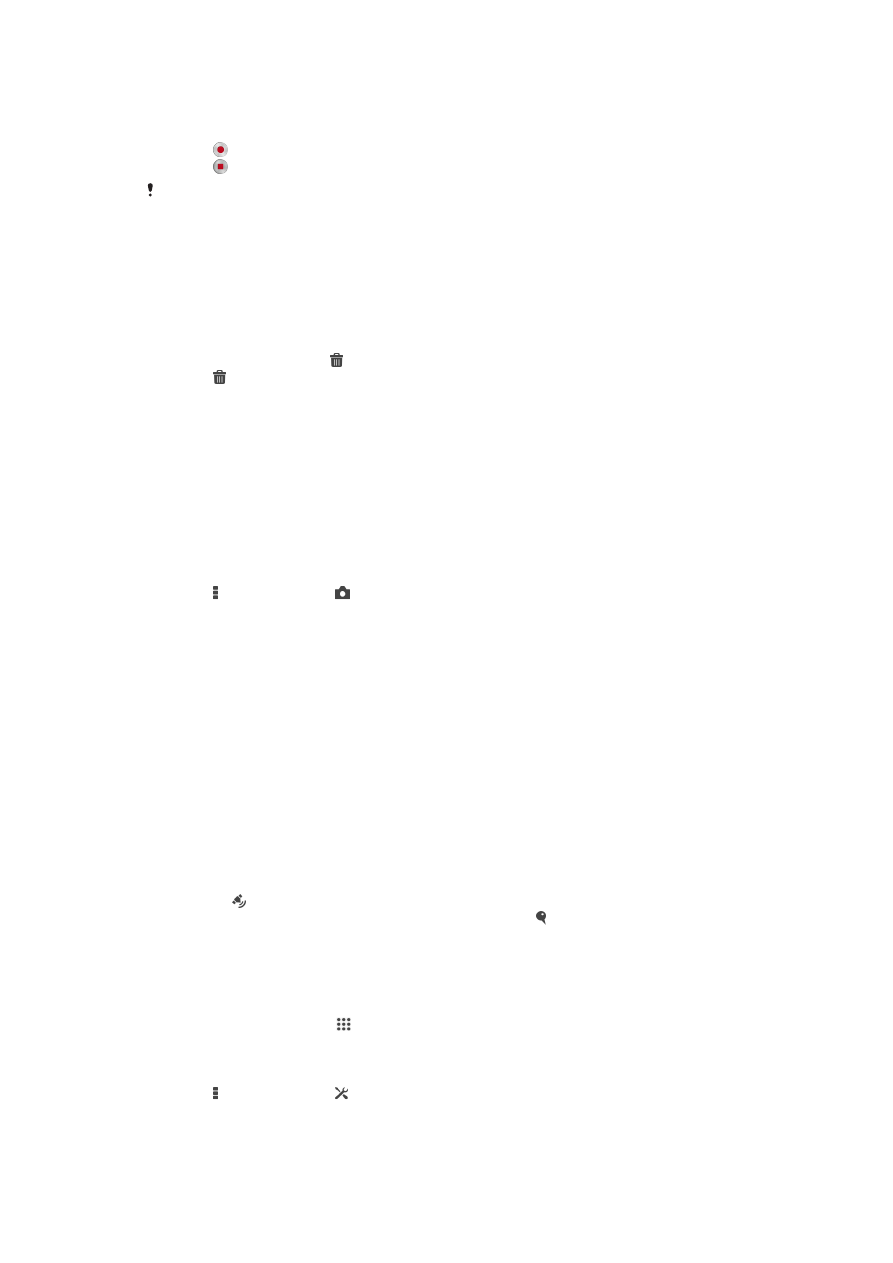
Een video opnemen door op het scherm te tikken
1
Activeer de camera.
2
Richt de camera op het onderwerp.
3
Tik op om de opname te starten.
4
Tik op om de opname te stoppen.
Deze functie is alleen beschikbaar in de opnamemodus
Superieur automatisch.
Uw foto's en video's weergeven
1
Schakel de camera in en tik vervolgens op een miniatuurweergave om een foto of
video te openen.
2
Veeg naar links of rechts om uw foto's en video's weer te geven.
Een foto of een opgenomen video verwijderen
1
Blader naar de foto of de video die u wilt verwijderen.
2
Tik op het scherm zodat wordt weergegeven.
3
Tik op .
4
Tik op
Verwijderen om uw keuze te bevestigen.